- Настройка Android SDK
- 1. Скачать Android SDK
- 2. Установить Android SDK
- 3. Удостовериться, что система определяет ваше устройство
- 4. Добавить путь до Android SDK в Unity
- Практическое руководство по оптимизации для мобильных
- Мобильные устройства не созданы одинаковыми
- Оптимизацию не следует считать последней стадией разработки проекта
- Оптимизация: Не только для программистов
- Планируйте игру так, чтобы во время исполнения она работала “плавно”.
- Профилируйте на ранней стадии и почаще
- Внутренний Профайлер
- Внутренний Профайлер
- Начало разработки под Android
- Подготовка среды разработки для Android
- Доступ к функциям Android
- Привязка C, C++ или Java кода к скриптам
- Occlusion Culling (отсечение невидимой геометрии)
- Настройка начальной заставки
- Решение проблем и сообщения об ошибках
- Как Unity для Android отличается от версии для настольных компьютеров
- JavaScript со строгой типизацией
- ETC — рекомендуемый способ сжатия текстур
- Проигрывание видео.
- Как собрать проект Unity для смартфона или планшета
- Шаг 1. Выбор платформы
- Шаг 2. Проверить и отредактировать (если надо) настройки в в окне Project Settings, в разделе Player:
- Шаг 3. Перечислить в окне Build Settings сцены, которые должны попасть в сборку (build) проекта:
- Шаг 4. Нажать на кнопку Build в правом нижнем углу окна Build Settings, указать папку и имя собираемого файла в формате .apk и нажать на кнопку Сохранить (Save):
Настройка Android SDK
Прежде чем вы сможете запустить написанный код на Android-устройстве, нужно выполнить несколько простых действий. Это относится как к работе с Unity, так и к созданию приложений с нуля.
1. Скачать Android SDK
Зайдите на страницу Android Developer SDK. Скачайте архив с последней версией Android SDK и распакуйте его.
2. Установить Android SDK
Следуйте инструкциям на странице Installing the SDK (причём, вы можете свободно пропустить опциональные части, относящиеся к Eclipse). В шаге 4 руководства Installing the SDK убедитесь, что добавили как минимум одну Android platform (Android платформу) с уровнем API равным или выше 9 (платформа 2.3 или выше), Platform Tools и USB drivers (USB драйверы), если вы используете Windows.
3. Удостовериться, что система определяет ваше устройство
Это может быть не так просто, особенно на Windows системах, в которых драйвера часто бывают источником проблем. Также, с вашим устройством может идти дополнительная информация или особые драйверы от производителя.
Для Windows: если Andoid устройство автоматически определяется системой, вам все равно придётся обновить драйверы на те, который поставляются с Android SDK. Это делается через диспетчер устройств Windows. —>Если устройство не определяется автоматически, используйте драйверы из Android SDK или особые драйверы, предоставленные производителем. —>Дополнительную информацию можно найти здесь: USB Drivers for Windows
Для Mac: если вы разрабатываете на OSX, тогда обычно не требуется никаких дополнительных драйверов.
Важно: Не забудьте включить “Отладку по USB” на вашем устройстве. Перейдите в Настройки -> Параметры разработчика , для включения отладки по USB. Начиная с Android Jelly Bean 4.2, параметры разработчика по умолчанию скрыты. Для их включения, понажимайте несколько раз пальцем на строку в меню Настройки -> Об устройстве -> Номер сборки . После этого вам станет доступен пункт Настройки -> Параметры разработчика .
Если вы не уверены, что ваше устройство корректно установилось в системе, пожалуйста, прочтите страницу Решение проблем при разработке под Android для дополнительной информации.
4. Добавить путь до Android SDK в Unity
При первой сборке проекта под Android (или если Unity не сможет обнаружить SDK), вас попросят указать местоположение папки, в которую вы установили Android SDK (вы должны выделить корневую папку установленного SDK). Путь до Android SDK также можно изменить в редакторе, выбрав в меню Unity > Preferences и перейдя в раздел External Tools окна настроек.
Источник
Практическое руководство по оптимизации для мобильных
Это руководство предназначено для новичков в мобильном геймдеве. Для тех, кто испытывает трудности при планировании и прототипировании новой мобильной игры (или портировании уже существующего проекта). Также этот раздел будет полезен в качестве справки для каждого, кто делает мобильные или браузерные игры (с целевой платформой — старые ПК или нетбуки).
Оптимизация вообще широкая тема, и то как вы ее сделаете, целиком зависит от вашей игры, поэтому данное руководство следует рассматривать как некое введение или ссылку, а не пошаговое руководство.
Мобильные устройства не созданы одинаковыми
Информация здесь предполагает аппаратное обеспечение на уровне чипсета Apple A4, который используется в оригинальных iPad, iPhone 3GS и третьем поколении iPod Touch. Из Android предполагается устройство подобное Nexus One, или большинства устройств, работающих на Android 2.3 Gingerbread. В основном, эти устройства были выпущены в начале 2010 года. Эти устройства старее, медленнее современных, но так как они составляют большую часть рынка, их также следует поддерживать.
Есть очень быстрые и очень медленные телефоны. Вычислительные мощности мобильных устройств растут с потрясающей скоростью. Для нового поколения мобильной GPU, быть в 5 раз быстрее своего предшественника — обычное дело. Скорость мобильных устройств уже сравнима со скоростью ПК.
Для обзора технических характеристик мобильных устройств от Apple, см. Hardware.
Если вы хотите разрабатывать под мобильные устройсва, которые станут известными в будущем, или эксклюзивные high end устройства прямо сейчас, вы можете это сделать. См. Мобильные устройства будущего.
Очень низкая производительность (например, iPhone 3G или первое и второе поколение iPod touches) требует особого внимания к оптимизации. В противном случае могут возникнуть проблемы когда покупатели, не обновившие устройства, будут покупать ваши приложения. Если же вы делаете бесплатное приложение, можно не беспокоится о поддержке старых устройств.
Оптимизацию не следует считать последней стадией разработки проекта
Британский ученый Майкл А. Джексон часто цитируется своими Правилами оптимизации программ:
_Первое правило оптимизации программы: не делаете ее. Второе правило оптимизации программы (только для экспертов!): не делайте ее пока что.
Он обосновал это тем, что учитывая рост скорости компьютеров, ваша программа будет достаточно быстрой. Кроме того, если вы попытаетесь слишком много оптимизировать, то сильно усложните код, ограничите себя и создадите много ошибок.
Однако, если вы разрабатываете мобильные игры, есть еще одно мнение: аппаратное обеспечение, представленное сейчас на рынке, сильно ограничено по сравнению с компьютерами, которые мы используем для работы. Поэтому высок риск того, что ваша ваша игра не будет работать на большинстве устройств и оптимизацию рекомендуют делать с самого начала разработки.
В данном руководстве мы постараемся указать ситуации, когда оптимизация сыграет большую роль в производительности, по сравнению с обратными ситуациями, когда оптимизация большого значения не имеет.
Оптимизация: Не только для программистов
Художникам тоже полезно знать ограничения платформы и методы, которые используются для того, чтобы их обойти. Зная это, они могут принимать креативные решения, которые в итоге сэкономят их труд.
- На художника ложится большая ответственность. Если дизайн игры предполагает атмосферность и освещение, их можно нарисовать в текстурах вместо запекания.
- Каждый раз, когда что-либо может быть запечено, художники могут готовить контент для выпекания, вместо рендеринга в реальном времени. Это позволяет им игнорировать технические ограничения и работать свободно.
Планируйте игру так, чтобы во время исполнения она работала “плавно”.
Эти две страницы детально описывают основные тенденции в игровой производительности и объясняют, как лучше спланировать оптимизацию своей игры или как интуитивно выявить места, нуждающиеся в оптимизации (в случае, если игра уже вышла в продакшн).
Профилируйте на ранней стадии и почаще
Профилирование важно, потому что оно поможет выяснить, какие оптимизации действительно приведут к большому приросту производительности, а какие являются пустой тратой вашего времени. Благодаря тому, что рендеринг обрабатывается на отдельном чипе (GPU), отрисовка одного кадра занимает в два раза меньше времени (только GPU, а не CPU + GPU). Это означает, что если CPU замедляет работу, оптимизация ваших шейдеров вообще не повысит частоту кадров, и если GPU замедляет работу, не помогут оптимизация физики и скриптов.
Часто бывает так, что разные части игры и разные ситуации работают по разному, так что одна часть игры может привести к 100 миллисекундным кадрам полностью из скрипта, а другая может привести в замедлению игры, потому что в данный момент что нибудь рендерится. Поэтому, если вы собираетесь оптимизировать свою игру, нужно по крайней мере выявить узкие места.
Внутренний Профайлер
Профайлер в Unity в основном используется при ориентации на iOS и Android. См. Руководство по профайлеру для основных инструкций по его использованию.
Внутренний Профайлер
Внутренний профайлер выкидывает текст каждые 30 кадров. Это поможет вам выяснить, какие аспекты вашей игры замедляют ее, будь то физика, скрипты, визуализация, но без множества деталей (например, только название скрипта или визуализации).
См. Встроенный Профайлер для подробной информации о том, как это работает и включается.
Источник
Начало разработки под Android
Разработка игр для устройств с Android OS требует подхода, схожего с разработкой под iOS. С другой стороны, аппаратное обеспечение Android-устройств не подчиняется чётким стандартам, что заставляет решать вопросы, которые отсутствуют при работе с iOS. Также присутствуют различия между версиями Unity для Android и iOS.
Подготовка среды разработки для Android
Прежде чем вы сможете протестировать свои игры на устройстве, вам нужно будет подготовить среду разработки. В частности — скачать и установить Android SDK нужной платформы и добавить ваше устройство в систему (этот процесс отличается для Windows и Mac). Об этом подробно написано на сайте Android-разработчиков, а также дополнительную информацию может предоставлять производитель вашего устройства. Так как это достаточно сложный процесс, мы приготовили небольшую инструкцию которая поможет вам подготовить всё необходимое для разработки. Если вам понадобится больше информации, вы сможете получить её на портале Android-разработчиков.
Доступ к функциям Android
Unity предоставляет API для доступа к средствам ввода и настройкам Android. Доступные классы задокументированы на странице Написание кода для Android сборок.
Привязка C, C++ или Java кода к скриптам
Unity позволяет вызывать функции, написанные на C/C++, непосредственно из скриптов (Java-функции могут быть вызваны непрямым способом). Чтобы узнать как из Unity получать доступ к функциям из нативного кода, посетите страницу о сборке плагинов для Android.
Occlusion Culling (отсечение невидимой геометрии)
Unity предоставляет поддержку occlusion culling, что очень полезно при оптимизации для мобильных платформ. Больше информации можно найти на странице Occlusion culling.
Настройка начальной заставки
Заставка, отображаемая при запуске игры, может быть настроена — см. эту страницу для дополнительной информации.
Решение проблем и сообщения об ошибках
Существует множество причин, из-за которых ваше приложение вылетает или не работает должным образом. Наше руководство по решению специфических для Android проблем поможет вам разобраться с причинами ошибок в кратчайшие сроки. Если после прочтения руководства вы предполагаете, что проблема именно в Unity — вам следует составить сообщение об ошибке. Обратитесь к этой странице за инструкциями.
Как Unity для Android отличается от версии для настольных компьютеров
JavaScript со строгой типизацией
Для улучшения производительности в Android-версии Unity динамическая типизация в JavaScript всегда отключена (как если бы к каждому скрипту автоматически применялась #pragma strict). Это важно помнить, если вы переносите на Android проект со старших платформ, и если вы столкнётесь с ошибками компиляции — проблему стоит искать в первую очередь в типизации. С такими ошибками обычно легко справиться, убедившись что типы всех переменных явно указаны или приведёны при инициализации.
ETC — рекомендуемый способ сжатия текстур
Хоть Unity Android и поддерживает DXT/PVRTC/ATC текстуры, Unity распакует текстуры в формат RGB(A) при выполнении, если эти методы сжатия на поддерживаются на конкретном устройстве. Это может серьёзно повлиять на производительность GPU отрисовки, потому рекомендуется использовать формат ETC. Он является фактическим стандартом для Android, и должен поддерживаться всеми современными устройствами. С другой стороны, ETC не поддерживает альфа-канал, и иногда 16-битные RGBA текстуры будут лучшим выбором по критериям качества, размера и скорости рендеринга там, где нужен альфа-канал.
Также возможно создать несколько дистрибутивов игры (apk-файлов) с разными форматами текстур, чтобы Android Market сам предоставлял для каждого устройства наиболее подходящий из дистрибутивов. За подробностями обратитесь к этой странице.
Проигрывание видео.
Видео текстуры (MovieTexture) не поддерживаются на Android, но программно доступно полноэкранное поточное проигрывание. Для дополнительной информации о поддерживаемых форматах файлов и API скриптинга, ознакомьтесь со страницой класса MovieTexture или со страницей поддерживаемых на Android форматах медиа.
Источник
Как собрать проект Unity для смартфона или планшета
Опишем процесс сборки проекта под платформу Android, которая поддерживается большинством смартфонов.
Для начала сборки необходимо открыть окно Build Settings из пункта меню File -> Build Settings… (или нажать комбинацию клавиш Ctrl + Shift + B):
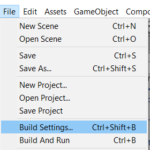
Шаг 1. Выбор платформы
В окне Build Settings выбрать платформу Android и нажать на кнопку Switch Platform:

Шаг 2. Проверить и отредактировать (если надо) настройки в в окне Project Settings, в разделе Player:
1) заполнить поля:
Company Name (писать по-английски и лучше без знаков препинания и пробелов),
Product Name (аналогично – по-английски и без специальных символов и пробелов),
Version (можно оставить значение по умолчанию, но если приложение собирается повторно, то значение надо менять на большее; тогда при установке новой версии приложения на смартфон существующее приложение обновится. Если это число оставить прежним, потребуется сначала удалить установленное ранее приложение).
2) задать изображение для иконки приложения, добавив его в Default Icon.
3) если необходимо, в разделе Resolution and Presentation можно зафиксировать ориентацию приложения: горизонтальное (Landscape) или вертикальное (Portrait):

4) в разделе Other Settings проверить правильность сформированного идентификатора в поле Package Name:
com.Company.ProductName – здесь правильно должны быть записаны компоненты Company и ProductName. При их записи должны быть использованы ТОЛЬКО буквы латинского алфавита, БЕЗ специальных символов и пробелов.
Примечание: в Unity 2019 эти компоненты заполняются автоматически после заполнения полей Company Name и Product Name в самом начале окна Project Settings, в разделе Player (см. п.1).
Например, итоговая строка com.Company.ProductName может получить следующий вид:
Это минимальный набор настроек, которые стоит отредактировать. После этого окно Project Settings можно закрыть.
Шаг 3. Перечислить в окне Build Settings сцены, которые должны попасть в сборку (build) проекта:
Если сцена всего одна, и она открыта в редакторе, можно просто нажать на кнопку Add Open Scenes.
Дополнительные сцены можно перетащить мышью из нужной папки окна Project.
Если в окне Scenes in Build указана не та сцена, её можно выделить мышью и удалить, нажав на клавишу Delete на клавиатуре компьютера.
Шаг 4. Нажать на кнопку Build в правом нижнем углу окна Build Settings, указать папку и имя собираемого файла в формате .apk и нажать на кнопку Сохранить (Save):
Собранный файл .apk переписать на смартфон, открыть его на смартфоне и установить приложение. После этого можно начать тестировать свою мобильную игру или приложение на смартфоне.
Источник



